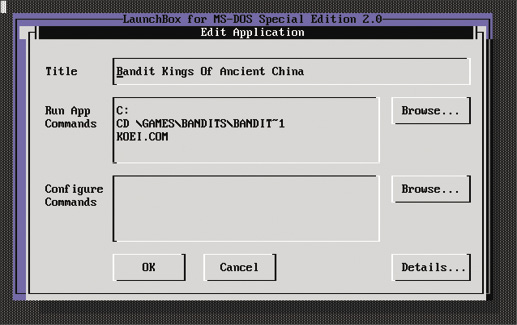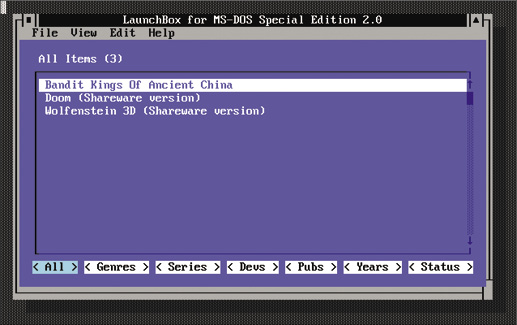Wielu użytkowników wciąż uwielbia stare gry napisane dla systemu DOS, mimo stosunkowo prymitywnej grafiki i dźwięku. Niestety, najnowocześniejsze komputery PC nie nadają się do bezpośredniej instalacji gier przeznaczonych do uruchamiania na starym 16-bitowym systemie. Nawet instalacja oryginalnego systemu DOS zakończy się niepowodzeniem: sprzęt jest zbyt szybki i nie obsługuje już wielu istotnych komponentów, takich jak karty dźwiękowe Soundblaster 16 czy dyskietki. Środowiska wykonawcze i emulatory DOS, takie jak DOSEMU i DOSBox, często wymagają złożonej konfiguracji, by można było uruchamiać stare gry.
Starsze systemy komputerowe, które nadal obsługują 16-bitowe systemy operacyjne z lat 80. i wczesnych 90., stają się coraz rzadsze i niestety z czasem się psują. Na szczęście istnieje znakomita alternatywa w postaci Raspberry Pi. W połączeniu z Dosbianem [1], opracowanym przez włoskiego programistę Carmelo Maiolino, otrzymujemy dojrzałe i łatwe do użycia rozwiązanie, które zapewni nam wiele godzin satysfakcjonującej rozrywki.
Wymagania
Dosbian na Raspberry Pi nie wymaga ogromnych zasobów. System operacyjny można zainstalować już na Raspberry Pi 2B, chociaż w tym przypadku do płynnego uruchamiania gier wymagana jest modyfikacja konfiguracji. Wszystkie nowsze generacje małych komputerów jednopłytkowych (SBC) bez problemu obsługują Dosbiana. Jeśli jednak planujemy uruchamianie starych gier dla Windows, zalecany jest Raspberry Pi 4 z dodatkową pamięcią RAM.
Twórcy Dosbiana nie podają żadnych dalszych wymagań. System operacyjny automatycznie emuluje wymagany starszy sprzęt, taki jak karty dźwiękowe oraz karty sieciowe i graficzne, a także przydziela odpowiednie zasoby pamięci. Co więcej, obecna wersja Dosbiana umożliwia generowanie dyskietek i dysków twardych o pojemności do 2 GB.
Konfiguracja
Dosbian bazuje na Raspberry Pi OS-ie i DOSBoksie. Ponieważ dystrybucja jest specjalnie przystosowana do użytku z oprogramowaniem DOS, korzystanie z niej jako konwencjonalnego systemu nie jest zalecane. Obraz systemu operacyjnego możemy pobrać ze strony internetowej projektu jako archiwum 7z ważące 1,1 GB (po rozpakowaniu zajmuje 3,6 GB). Następnie obraz można przenieść na kartę microSD w zwykły sposób (np. za pomocą Raspberry Pi Imagera lub standardowych poleceń linuksowych, takich jak dd czy cp).
W przeciwieństwie do Raspberry Pi OS-a, Dosbian przeniesie nas do wiersza poleceń DOS-a, a nie do graficznego środowiska pracy. Dosbian emuluje procesor 80486DX2 działający z częstotliwością 66 MHz i wyposażony w 16 MB pamięci RAM. Podczas rozruchu system uruchamia w tle wstępnie skonfigurowanego DOSBoksa [2]. Aby więc móc poruszać się w systemie, musimy znać podstawową składnię poleceń 16-bitowego systemu operacyjnego.
Ustawienia
Chociaż wiele bardzo starych gier i aplikacji działających w DOS-ie nie obsługuje sterowania myszą, powinniśmy mieć mysz podłączoną do systemu, aby dostosować niektóre ustawienia. Jeśli chcemy używać Dosbiana ze starszym Raspberry Pi, który nie ma jeszcze modułu Wi-Fi, musisz podłączyć Pi do Internetu za pomocą gniazda ethernetowego; następnie uruchamiamy system i w wierszu poleceń DOS wprowadzamy polecenie exit. Dosbian otworzy wtedy specjalne menu konfiguracyjne (Rysunek 1).
W menu należy najpierw otworzyć narzędzie konfiguracyjne oprogramowania Raspberry Pi, naciskając klawisze C i OK w celu potwierdzenia (Rysunek 2). Następnie wybieramy pierwszy wpis 1 System Options i – jeśli używasz obecnego Raspberry Pi czwartej generacji– S1 Wireless LAN. W kolejnych dwóch oknach dialogowych należy wprowadzić SSID lub nazwę sieci Wi-Fi oraz hasło do sieci Wi-Fi. Po powrocie do menu głównego wybieramy 6 Advanced Options i A1 Expand Filesystem. Dosbian zwiększy rozmiar systemu plików do pełnej pojemności karty microSD i wyświetli komunikat o zakończeniu zadania.
Aby uzyskać dostęp do Raspberry Pi przez SSH, uruchamiamy serwer SSH, wybierając z menu głównego 3 Interface Options i P2 SSH z następnego menu. Następnie restartujemy system, by włączyć wszystkie nowe ustawienia.
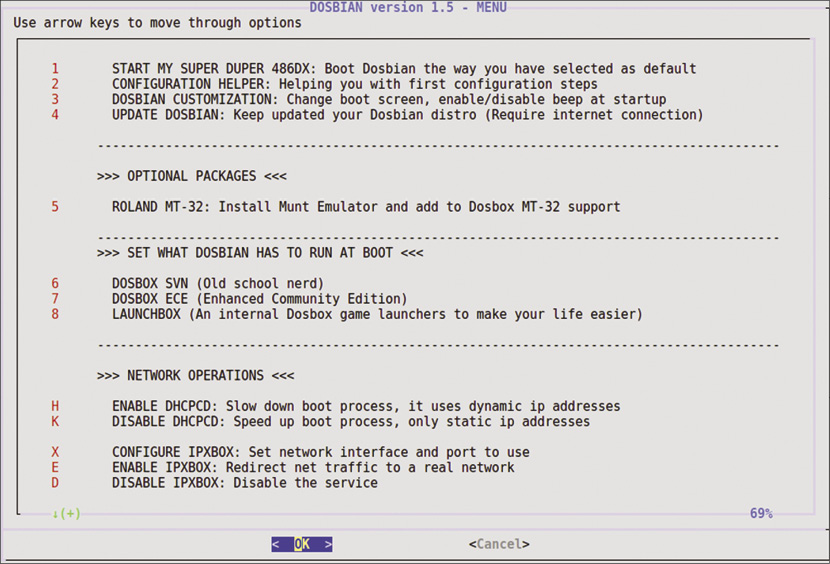
Rysunek 1: Menu konfiguracyjne Dosbiana eliminuje konieczność pracy w wierszu poleceń.
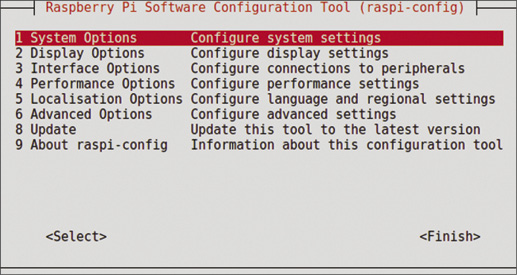
Rysunek 2: Konfiguracja Raspberry Pi.
Warianty
Dosbian zawiera dwie odmiany DOSBoksa: konwencjonalną z SVN, która jest skompilowana bezpośrednio z kodu źródłowego, oraz ECE, która została ulepszona przez społeczność i zawiera wiele usprawnień technicznych (m.in. naprawiono emulację trybów wideo CGA i EGA i zwiększono pamięć video).
Możemy na stałe zdefiniować tryb, w którym DOSBox działa w naszej instalacji Dosbiana, używając narzędzia konfiguracyjnego Dosbiana, do którego dostęp uzyskujemy, wpisując w wierszu poleceń DOSBoksa polecenie exit. Następnie w narzędziu konfiguracyjnym wybieramy opcję 6 DOSBox SVN, aby użyć oficjalnego trybu SVN lub 7 DOSBox ECE, by użyć trybu zaawansowanego. Aby włączyć to ustawienie, musimy ponownie uruchomić system.
Przenoszenie danych
Dosbian przechowuje gry dla DOS-a w katalogu GAMES/, który znajduje się w /home/pi/dosbian/, przy czym możemy pogrupować gry w osobnych podkatalogach, aby ułatwić sobie do nich dostęp. Domyślnie Dosbian ma już zainstalowane dwie gry. Aby wgrać kolejne, należy użyć serwera SSH, który włączyliśmy w konsoli konfiguracyjnej Pi. Na komputerze klienckim najłatwiejszym sposobem przesyłania danych z Linuksa jest użycie klienta umożliwiającego przesyłanie danych przez SSH, np. Midnight Commander. Możemy też skonfigurować dysk sieciowy w używanym przez nas menedżerze plików. Jeśli wolimy wiersz poleceń, możemy użyć polecenia scp, np.: